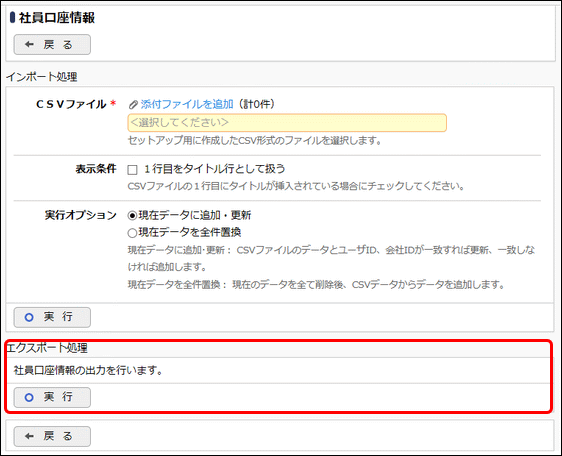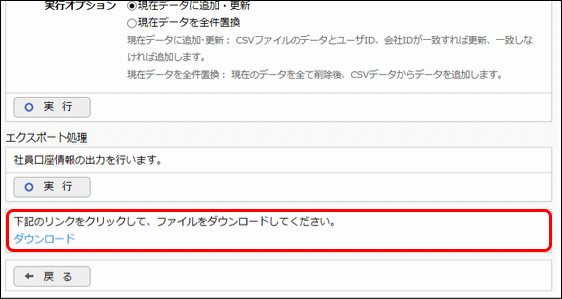社員口座のセットアップ
社員口座情報のセットアップを行います。
取込(インポート)、および CSVへの出力(エクスポート)が可能です。
取込と出力のCSVデータのレイアウトは同一です。現在の社員口座データをCSVに出力し、Excel等で変更後、再度、取り込む運用が可能です。
(1)取込み手順
取込(インポート)時の処理の流れを示します。
| 手順 | 項目名 | 説明 |
|---|---|---|
1 |
関連データの準備 * |
社員口座データ取込み時は以下の情報が必要です。予め登録されていることを確認してください。 |
2 |
CSVファイルの作成 * |
取り込みデータをCSV(カンマ区切り)形式で作成します。 |
3 |
セットアップ処理の |
2. で作成したCSVファイルを取り込みます。 |
4 |
セットアップ処理の |
マスタのセットアップ(MIU)実行履歴画面で、実行したセットアップ処理が正常に終了したかどうかを確認します。 |
5 |
セットアップ結果の |
社員属性設定の社員口座設定画面にて取込みが問題なく実行されたか確認してください。 |
(2)留意事項
-
全件置換の場合でも、支払方法が振込の精算申請があり、それに対して未支払のものがある社員の口座データは削除されません。
-
追加・更新の場合、ユーザID、会社IDが同一であれば、データの更新となります。
社員口座データを取込む
-
 > 経費精算申請の設定 > マスタインポート をクリックします。
> 経費精算申請の設定 > マスタインポート をクリックします。 -
支払欄の Step2「社員口座登録」 をクリックします。
-
社員口座情報画面のインポート処理欄に、取込むCSVファイルを指定します。
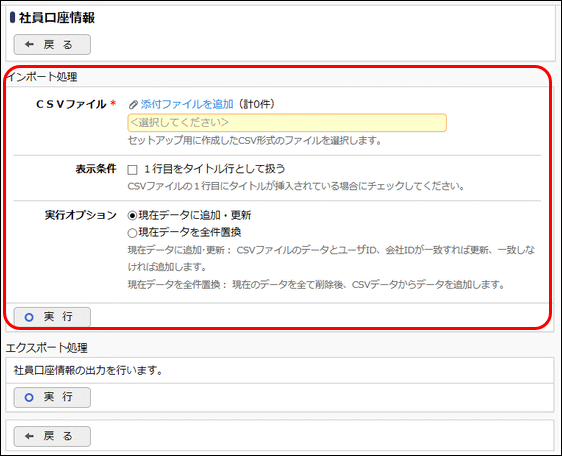
項目名 説明 CSVファイル *
 をクリックし、取込むCSVファイルを指定します。
をクリックし、取込むCSVファイルを指定します。表示条件
CSVファイル内の1行目にタイトルが挿入されている場合は、選択してください。取込む時に1行目は無視されます。
実行オプション
現在のデータに追加・更新するか、全件置換えを行うかを選択します。
なお、全件置換えの場合でも、支払方法が振込の精算申請があり、それに対して未支払のものがある社員の口座データは削除されません。 -
 をクリックします。
をクリックします。 -
 >
>  をクリックします。
をクリックします。
取込み結果の確認を行います。詳細は、「実行結果の確認」を参照してください。